Bałagan na pasku menu na komputerach Mac może być problematyczny, ale aplikacja Barman pomaga w uporządkowaniu go, ukrywając elementy, których nie potrzebujesz, i ujawniając je, gdy tego potrzebujesz. Oto jak używać Barmana, aby zorganizować pasek menu bez utraty funkcjonalności.
Dlaczego Barman jest tak przydatny
Często wydaje się, że każda aplikacja dodaje element do paska menu, co z czasem prowadzi do jego zatoru.
Problem z rozwiązaniem Apple do zarządzania tym obszarem polega na tym, że nie jest zbyt wszechstronne. Możesz włączać i wyłączać określone elementy, ale niektóre z nich mogą być potrzebne tylko od czasu do czasu, a nie chcesz ich widzieć na co dzień.
I tu właśnie pojawia się Barman. Jeśli potrzebujesz jakiegoś elementu tylko sporadycznie, możesz go ukryć za ikoną Barmana. Kliknij ikonę, aby otworzyć pasek Barmana i zobaczyć wszystkie ukryte elementy.
Barman jest dostępny w formie bezpłatnego, czterotygodniowego okresu próbnego. Aby kontynuować korzystanie z aplikacji, musisz uiścić opłatę w wysokości 15 USD.
Jak ukryć przedmiot w Barman
Kliknij prawym przyciskiem myszy ikonę Barmana na pasku menu i wybierz „Preferencje”.
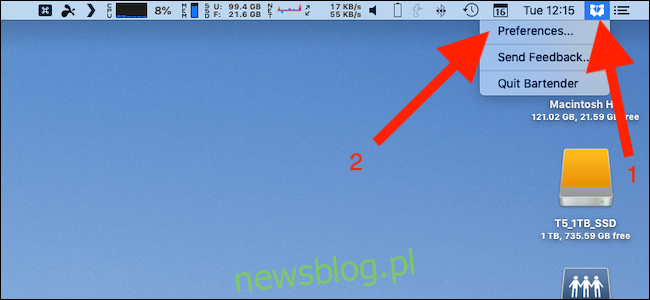
Kliknij kartę „Elementy menu”. Wszystkie dostępne pozycje będą wyświetlane po lewej stronie okna. Kliknij element, aby go zaznaczyć.
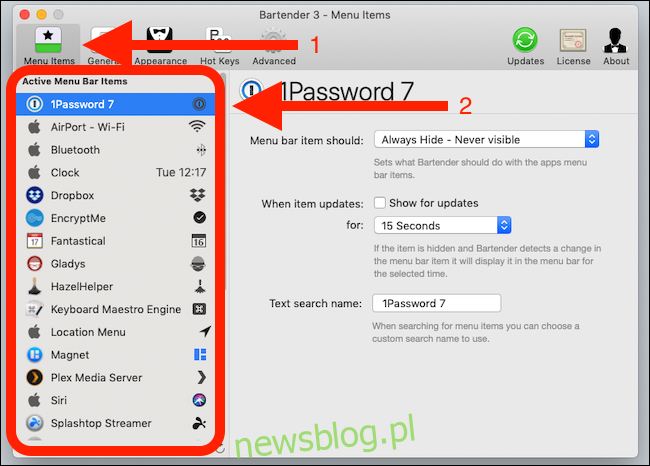
Wybierz opcję z pierwszego menu rozwijanego, aby określić, czy element ma być wyświetlany, czy ukrywany.
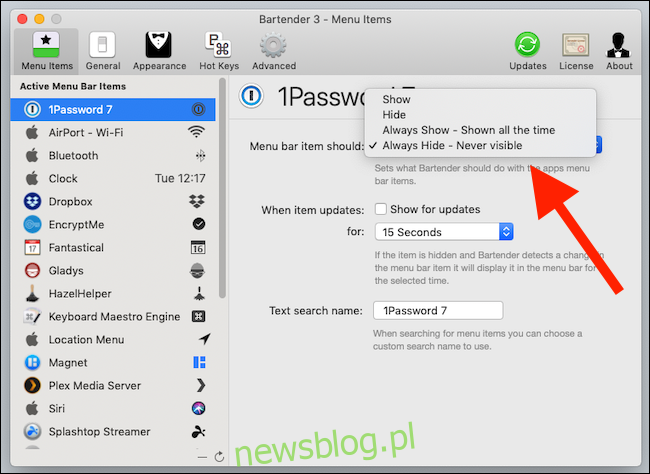
Barman oferuje cztery opcje:
- Pokaż: pokazuje element na pasku menu.
- Ukryj: ukrywa element z paska menu i przenosi go do paska Barmana.
- Zawsze pokazuj: pokazuje element zarówno na pasku menu, jak i w pasku Barmana.
- Zawsze ukrywaj: całkowicie ukrywa element, ale pozostaje dostępny w wyszukiwaniu.
Niektóre elementy mogą się zmieniać w zależności od różnych okoliczności, na przykład podczas synchronizacji. Barman wyświetla te elementy po wykryciu zmiany. Zaznacz „Pokaż aktualizacje”, aby włączyć tę opcję i wybierz, jak długo element ma być widoczny.
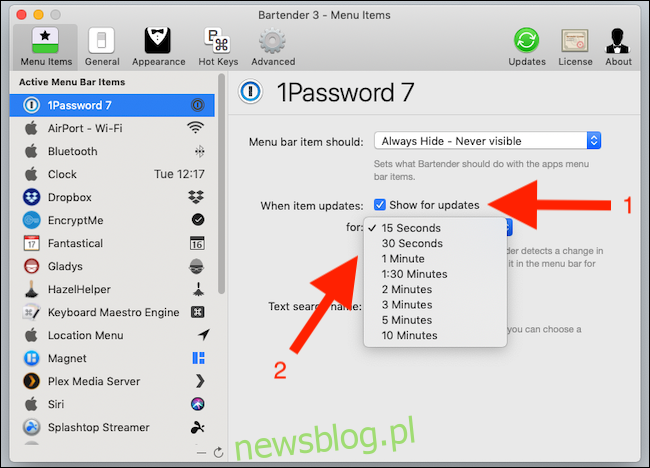
Możesz także wpisać nazwę tekstową elementu, która będzie używana podczas wyszukiwania.
Jak znaleźć lub wyszukać przedmiot
Elementy ustawione na „Ukryj” nie są widoczne na pasku menu głównym, natomiast te ustawione na „Zawsze ukrywaj” nie pojawiają się nawet w pasku Barmana. Możesz jednak je wyszukać, aby uzyskać do nich dostęp. Najłatwiejszym sposobem jest skonfigurowanie Barmana tak, aby używał skrótu klawiszowego, co umożliwi szybki dostęp do wyszukiwania.
Kliknij prawym przyciskiem myszy ikonę na pasku menu, aby otworzyć preferencje Barmana, a następnie wybierz kartę „Skróty klawiszowe”, aby skonfigurować wyszukiwanie.
Kliknij obszar „Wprowadź skrót klawiszowy” i naciśnij kombinację klawiszy, którą chcesz użyć.
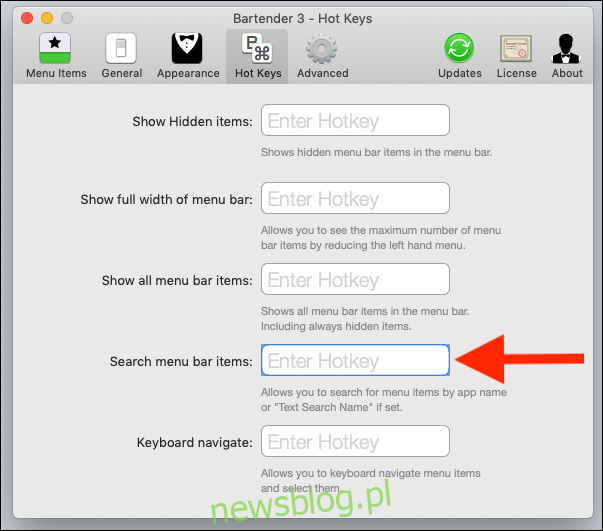
Po ustawieniu możesz szybko wyświetlić podpowiedź wyszukiwania Barmana. Naciśnij nowy klawisz skrótu, aby go przetestować.
Wpisz nazwę elementu, a pod ikoną Barmana pojawi się pasek wyszukiwania. Wpisz nazwę wyszukiwanego elementu i naciśnij klawisz Enter. Powtórz naciśnięcie Enter lub kliknij przedmiot, aby go wybrać.
To najszybszy sposób na uzyskanie dostępu do ukrytych przedmiotów oraz jedyny sposób na dostęp do tych, które są zawsze ukryte. Możesz przypisać więcej skrótów klawiszowych, aby wyświetlać ukryte elementy, pokazywać wszystkie elementy paska menu i inne.
Wewnątrz ustawień Barmana
Barman oferuje wiele opcji. Niektóre są kosmetyczne, ale inne mają kluczowe znaczenie dla działania aplikacji.
Po pierwsze, możesz zdecydować, czy Barman ma uruchamiać się automatycznie po włączeniu komputera Mac. Upewnij się, że ta opcja jest zaznaczona w zakładce „Ogólne”, aby maksymalnie wykorzystać możliwości Barmana.
Możesz także ustawić automatyczne ukrywanie ukrytych przedmiotów po ich pokazaniu, co pomoże zredukować bałagan. W przeciwnym razie wszystkie elementy pozostaną widoczne do momentu ponownego kliknięcia ikony Barmana.
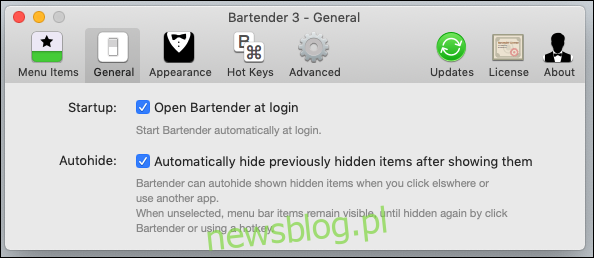
Ikona Barmana nie musi być widoczna, jeśli wolisz używać skrótów klawiaturowych do przeglądania ukrytych przedmiotów.
Aby ukryć ikonę Barmana, usuń zaznaczenie pola wyboru „Widoczny” w zakładce „Wygląd”. Możesz także dostosować ikonę Barmana, gdy jest widoczna.
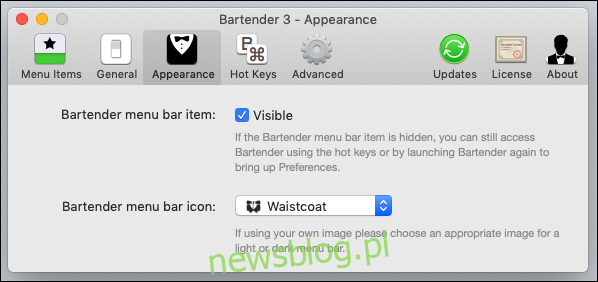
Barman śledzi przedmioty, aby wyświetlać je, gdy ulegną zmianie. To może wpływać na żywotność baterii w laptopach Mac. Możesz zmniejszyć częstotliwość sprawdzania zmian, zaznaczając opcję „Zmniejsz sprawdzanie dostępności aktualizacji” w zakładce „Zaawansowane”.
Pamiętaj, że w takim przypadku Barman będzie sprawdzał aktualizacje rzadziej, co może skutkować opóźnieniem w pojawieniu się nowych elementów.
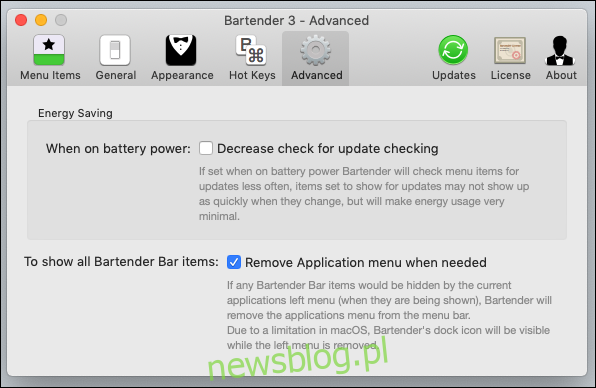
Może się zdarzyć, że menu aplikacji będą ukrywać elementy paska menu, szczególnie na mniejszych wyświetlaczach o niskiej rozdzielczości. Zaznacz pole wyboru „Usuń aplikacje w razie potrzeby”, aby pozwolić Barmanowi na usuwanie elementów z paska, gdy potrzebuje więcej miejsca.
newsblog.pl
Maciej – redaktor, pasjonat technologii i samozwańczy pogromca błędów w systemie Windows. Zna Linuxa lepiej niż własną lodówkę, a kawa to jego główne źródło zasilania. Pisze, testuje, naprawia – i czasem nawet wyłącza i włącza ponownie. W wolnych chwilach udaje, że odpoczywa, ale i tak kończy z laptopem na kolanach.